Wer sich einen Rechner mit vorinstalliertem Windows 10 Home kauft, aber Windows 10 Pro clean installieren möchte, bekommt ein Problem. Denn der Windows 10 Home Schlüssel ist im Bios verankert und bei der Installation wird dieser automatisch abgefragt.
Aber es gibt verschiedene Möglichkeiten, trotzdem auf Windows 10 Pro umzusteigen. Einer davon ist die reine Windows 10 Pro ISO oder ESD zu nutzen.
Der Hintergrund: Microsoft bietet auf MSDN und Techbench die Windows 10 clientmulti (Home und Pro) als ISO an. Auch mit dem MediaCreationTool bekommt man nur ein Installationsmedium Home und Pro zusammen als x32, x64 oder als All in One.
Siehe auch: Windows 10 Home Pro Education ISO Download direkt von Microsoft
Auf den Servern von Microsoft „lagert“ aber auch eine reine Windows 10 Home und eine reine Windows 10 Pro ESD in jeweils x32 oder x64. Und genau diese hat uns wolf44 nun in eine ISO umgewandelt und für euch bereitgestellt. Nun braucht ihr nun nur noch mit Rufus einen bootfähigen USB-Stick erstellen.
Deshalb an dieser Stelle schon mal vorab ein dickes Danke an wolff44. Die Links zu den ISOs findet ihr unten.
Windows 10 Pro Home ISO mit einer ei.cfg für die Abfrage, was installiert werden soll erstellen
Die weiteren Möglichkeiten Windows 10 Pro zu installieren, obwohl der Windows 10 Home Schlüssel im Bios vorhanden ist, sich eine ei.cfg zu erstellen.
Geht eigentlich auch ganz einfach:
- Notepad (Editor) öffnen
- Den folgenden Inhalt hineinkopieren:
[EditionID][Channel] Retail [VL] 0 - Als ei.cfg abspeichern
Das war der erste Teil, nun geht es weiter.
- Die Windows 10 ISO mit 7zip, oder WinRar entpacken
- Die ei.cfg in den Ordner sources kopieren.
- Nun alles mit zum Beispiel ImgBurn (Download) (Setup.exe mit 7zip entpacken und dann benutzen) wieder ene bootfähige DVD oder USB-Stick erstellen.
Das war es auch schon. Nun wird bei der Installation von Windows 10 gefragt, ob man die Windows 10 Home, oder Pro installieren möchte.
Windows 10 Pro Home ISO mit der richtigen Seriennummer erstellen
Ein weiterer Weg wäre, die Seriennummer von Windows 10 Pro über den gleichen Weg direkt in das Installationsmedium zu kopieren.
Dafür wird nur eine pid.txt erstellt.
- Auch hier wieder Notepad (Editor) öffnen und den Inhalt hineinkopieren und abspeichern.
[PID] Value=XXXXX-XXXXX-XXXXX-XXXXX-XXXXX(XX=Seriennummer)
Auch hier wieder die ISO entpacken und die pid.txt in den Ordner sources kopieren und ein bootfähiges Installationsmedium daraus erstellen.
Alle weiteren eine ISO der Windows 10 herunterzuladen, findet ihr unter diesem Link:
Noch ein Tipp für eine (cleane) Neuinstallation nicht nur bei Hardwarewechsel von Windows 10:
Wer einfach nur von der Home zur Pro wechseln möchte, der öffnet über das Startmenü die Einstellungen -> Update und Sicherheit links dann Aktivierung und ändert hier die Seriennummer.
Sollte das nicht funktionieren, dann nimmt man erst den generischen Key VK7JG-NPHTM-C97JM-9MPGT-3V66T für die Installation , lässt nun auf Windows 10 Pro upgraden und über den selben Weg gibt man nun den eigenen Windows 10 Pro Schlüssel ein. Dann ist die Windows 10 Pro auch aktiviert.

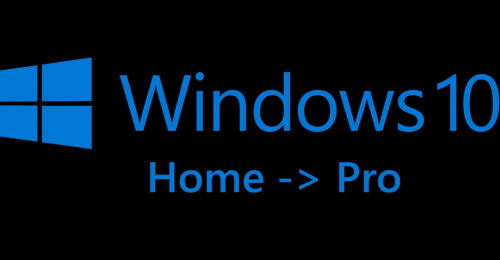
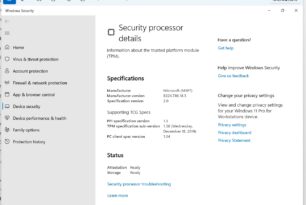




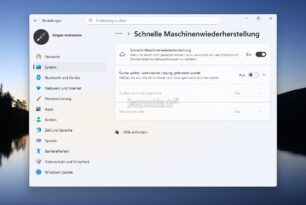

Key im BIOS kenn ich nicht, weil hab noch nie ein Komplett Rechner gekauft 23 jahre selfmade. ^^
Einfacher ist aber auch nach Installation den key zu löschen und ein Windows 10 pro key einzugeben.
hab 2 win 10 Pro gekauft für je 39 Euro Vorteil beim wechseln der Hardware kein Problem.
Tellerrand und so ?
Selbstbau dürfte bei den Notenooks & Tablets zu 99,99% nicht in Frage kommen !
Und selbst auf meinen beiden Lenovo Books die ohne OS gekauft wurden ist jeweils ein Key im UEFI hinterlegt.
Im Ideapad ein Home und auf meinem Thinkpad ei Pro Key ^^
@MarcSenn:
Wäre schön zu wissen, ob Du bei Deinen Selbstbaurechnern mit Win10 schon mal die HW gewechselt hast und die Aktivierung dabei NICHT flötenging.
Du hättest auch zusätzlich den Weg zum Löschen eines Schlüssels angeben können, wenn das für Dich der gangbarere Weg ist.
Gruß, Nemo_G
Dem Dank @Wolf44 schließe ich mich an.
Da wäre für mich noch die Frage, ob die ISOs eine .\sources\Install.ESD oder eine *.WIM enthalten.
Ich tippe zwar auf *.WIM, da Wolf44 wohl mit DISM o.ä. am Werk war, aber nichts Genaues weiß man ohne Herunterladen nicht.
Gruß, Nemo_G
Enthält eine install.wim. Werde ich oben mal mit dazuschreiben. *edit* erledigt.
Umgewandelt wurde sie mit dem ESD Decrypter wimlib-16
@moinmoin:
Danke für den Nachtrag.
Wo hast Du oder @Wolf44 denn die ESD Decrypter wimlib-16 aufgetrieben?
In Abbodis Signatur ist noch die v15 verlinkt.
Wenn doch v16: Bitte DL-Link! Danke im voraus.
Gruß, Nemo_G
Die winlib v16 findest du hier:
http://www.deskmodder.de/blog/2016/03/11/windows-10-10586-117-1511-februar-update-und-neues-mediacreationtool-steht-zum-download-bereit/
Die 4 ISOs werden länger in der Cloud bleiben was ich von den Insiderversionen nicht bestätigen kann.
Die werden bei neuen „weggeräumt“ wobei das im Moment schon mit den ESDs geschehen ist weil ich den Platz brauchte.
Im Moment ist anscheinend keine Clouderweiterung möglich.
Bekomme immer – es ist ein Fehler aufgetreten beim Datenabgleich.
Habe aber schon an anderer Stelle nachgefragt was da los ist.
Es liegen dort nur noch die 14279 x86/x64-ISO von den alten Links.
Die ISOs kann man doch schon seid einigen Tagen downloaden inkl Refresh. Was ist daher jetzt neu an dieser ISO?
Du bekommst nur die Home+Pro in einer ISO von Microsoft. Nicht Pro oder Home einzeln.
Der Link zur x64 Pro zur Magenta Cloud geht nicht mehr. Die Linkfreigabe ist abgelaufen
Info da 1511 Pro Link abgelaufen
Neuer Link für die
10586.0.160212-2000.th2_refresh_CLIENTPRO_OEMRET_X64FRE_DE-DE.ISO
https://www.magentacloud.de/lnk/ErFR09ST
( 1000 Zugriffe erreicht)
Ist oben aktualisiert. Danke wolf.
Link geht leider wieder nicht…
Wir kümmern uns darum.
Ich habe leider das gleiche Problem und würde mich über diesen Link auch sehr freuen.
Sorry, und dieser Beitrag um die BEnachrichtigung zu aktivieren
Das war noch der Link für die 1511
Schau hier: https://www.deskmodder.de/blog/2016/07/19/14393-iso-esd-deutsch-english/
Da ich mich nicht so gut auskenne am PC, aber den Taschenrechner immer genutzt habe, bitte ich Sie, mir einen Tip zu geben, wie ich den Taschenrechner wieder herstellen kann.
Die Frage wäre eher bei uns im Forum aufgehoben.
Es geht entweder manuell, oder ganz unten im Beitrag mit einem zusätzlichen Taschenrechner
https://www.deskmodder.de/wiki/index.php?title=Alten_Taschenrechner_calc.exe_unter_Windows_10_starten
Guten Tag u. Hallo an alle,
ich habe einen Lenovo Desktop PC (furchtbare Konfiguration !) mit W 10 Home 64 bit -vorinstalliert gekauft und möchte auf pro umsteigen, eine gekaufte Lizenz habe ich. Ein einfacher Produktkeywechsel wird nicht akzeptiert. Mit dem Trick über den generischen Key komme ich zwar etwas weiter, aber dann sagt Bill Gates – mein System sei nicht geeignet. Schluß, Punkt aus ! Irgendetwas mache ich falsch – aber was?
Schon im Voraus mal herzlichen Dank für jeden guten Ratschlag.
MfG – Eberhard Bachmann
PS.: Die Kommentare zu diesem Artikel lese ich jetzt erst, also vielmals Entschuldigung – falls mein „Problem“ schon gelöst sein sollte.
Hallo Eberhard,
Der generische Key ist nur geeignet, wenn man ein Gerät von Windows 7 oder 8.1 auf Windows 10 upgedatet hatte.
Wenn du Windows 10 vorinstalliert hattest, sollte eine Eingabe des neuen Pro Keys völlig ausreichen und sollte auch funktionieren.
Hallo Herr Moinmoin,
nach langer Zeit habe ich mal wieder rein „geguckt“. Vielen Dank für die Beantwortung. Hat aber nicht funktioniert. Ich nehme an, der Grund ist der im BIOS verankerte Schlüssel von Lenovo. Ich muss wohl doch die Tippel-Tappel-Tour, wie im Hauptbeitrag erläutert, nehmen. Na, ja – im Prinzip brauche ich die Pro-Version aber gar nicht. Home reicht völlig aus, ich hatte mich nur geärgert, wie unsauber der Computer (Fertigprodukt – war nicht billig) konfiguriert war.
Also nochmals herzlichen Dank für die Reaktion.
PS: Eure Seite ist wirklich super, ich bin zwar schon 76 Jahre, aber nutze den Computer seit der Wende.
Wie soll das fungtionieren
Nun alles mit zum Beispiel ImgBurn (Download) (Setup.exe mit 7zip entpacken und dann benutzen) wieder ene bootfähige DVD oder USB-Stick erstellen.
Du kannst es auch installieren. Wie du willst.
Hi Leute,
leider funktionieren die Links nicht zu den reine Pro Iso’s (ist ja auch schon eine Weile her). Ich habe genau das Problem, dass bei mir immer nur die Home Version installiert wird. Ich habe gefühlt schon alle Varianten 100x probiert…
Kann mir jemand einen aktuellen Link für die reine Pro Version zur Verfügung stellen?
Vielen Dank
Grüße Chris
Die Links funktionieren doch ins Wiki und auch von dort aus hierhin
https://www.deskmodder.de/blog/2018/04/17/17134-iso-esd-deutsch-english/
oder
https://www.deskmodder.de/blog/2017/10/03/16299-iso-esd-deutsch-english/
RS3 1709 Build 16299.431 x64
https://www.magentacloud.de/share/syzq5o3kpd
Vielen Dank für deine schnelle Reaktion
In einem anderen Forum habe ich eine ältere ISO „pre-activated“ heruntergeladen, bei der man beim Windows Setup unten „Ich habe keinen Product Key“ auswählen soll und trotzdem soll Windows nach der Installation mittels Digital Lizenz ohne weiteres Zutun bereits aktiviert sein.
Wie wurde das gelöst, denn in der ISO findet sich keine pid.txt und abgeänderte ei.cfg ?
Das wurde illegal gelöst. Eine legale Methode, Windows 10 „pre-activated“ zu erstellen, gibt es da nicht.
ja aber für testzwecke kann man das ja auch mal in der vmware ausführen.
kann ja mal im mydigitallife vorbei schauen, da bekommt er bestimmt mehr informationen.
// Edit Ben: Link entfernt. Bitte keine links zu Aktivierungs Tools
So, nachdem die Ordnerstruktur der Image-Datei keinen Aufschluss über die Umsetzung des „pre-activated“ gab, habe ich mich an die große „install.esd“ rangemacht.
Der komprimierte Inhalt wird ja bei der Windows-Installation auf die primäre Partition extrahiert und enthält die Ordnerstruktur, die man üblicherweise auf der C-Partition vorfindet.
Dazu habe ich zuerst die ESD in WIM über die Eingabeaufforderung mit folgendem Befehl umgewandelt:
[CODE]dism /export-image /SourceImageFile:I:\sources\install.esd /All /DestinationImageFile:D:\xxx\wim\install.wim /Compress:max /CheckIntegrity[/CODE]
Danach die wim-Datei quasi entpackt:
[CODE]dism /Mount-Wim /WimFile:D:\xxx\wim\install.wim /index:1 /Mountdir:D:\xxx\Mount[/CODE]
Jetzt stellt sich die Frage, wo sich die Information über die Lizenz befindet. Der Ordner Windows\System32\spp\store\2.0 ist beispielsweise leer und enthält keine Dateien wie data.dat oder tokens.dat. Hat sonst noch jemand eine Idee, welche Spur man verfolgen könnte?
Nur mal aus reiner Neugier: Welcher Teilkey wird dir über slmgr.vbs -dli angezeigt? (Vorausgesetzt du hast sie installiert)
Der 3V66T für die Pro?
Dieses ältere Image (vermutlich damals von ……. edit moinmoin) habe ich für die Installation nicht verwendet. Dazu hatte ich schon eine aktuellere Version von Euch benutzt.
Nur ist die eben mit „pre-activated“ vermerkt und würde gerne auf die Schliche kommen, wie das umgesetzt wurde, um bei Bedarf eine „Personal Pre-Activated“-DVD zu erstellen.
In der ISO findet sich kein $OEM$-Ordner oder hwidgen.mk3, geschweige denn irgendwelche verdächtige Dateien wie „unattend.xml“, „autounattend.xml“ oder „SetupComplete.cmd“.
Ok, hab nachgeforscht. Den Namen der Webseite aus deinem Kommentar entfernt.
Du wirst da umsonst suchen. Das ist ne stink normale ISO. Rest zur Aktivierung ist auf der Webseite „hinterlegt“.
Aber damit sollte das Thema hier erledigt sein.
Das hatten wir doch schonmal…? Windows 10 ISO Pre-Activated
Danke für den Hinweis! Nur findet sich dort (noch) keine konkrete bzw. die gesuchte Lösung!
der $OEM$ muß nicht zwingend im sources ordner im dvd verzeichnis liegen, man kann den auch in die wim mit einbauen daher hast du den nicht gesehen.
mounte die wim nochmals und schau mal unter windowssetupscripts, ob da was drinnen liegt.
und beim Installieren der iso wird der ordner zum schluss gelöscht.
„…mounte die wim nochmals und schau mal unter windowssetupscripts, ob da was drinnen liegt.
und beim Installieren der iso wird der ordner zum schluss gelöscht. ….“
Interessant.
Klär mich bitte doch mal genauer auf.
Ich mounte die die ISO. Wie genau gehe ich dann vor?
Wo genau befindet sich der „windowssetupscripts“ Ordner?
der scripts ordner wird dort angelegt.. und meistens ist dort dieser inhalt drinnen, online kms, oder digital.
da er nichts finden konnte, leigt er mit 100% sicherheit dort.
https://i.postimg.cc/8CbrF7rL/Scripts.png
Mehr kann ich dazu auch nicht sagen, ist ja schließlich kein Warez Board hier.
Gemountetes WIM enthält die Ordner
$Recycle.Bin
Benutzer
PerfLogs
ProgramData
Programme
Programme (x86)
Windows
„Windows\Setup\Scripts“ ist nicht dabei, sondern nur „Windows\Setup\State“
wenn da nichts liegt, und im dvd verzeichnis unter sources, dann gehe ich mal stark von aus das dieses eine ganz normale iso war, und keine freischaltung enthalten war.
ich klink mich mal hier aus, das geht zu sehr ins illegale Freischalten.
Nachdem keine Hinweise auszumachen sind, dass das mir vorliegende ältere Image „preactivated“ ist, gehe ich – so wie „moinmoin“ – mittlerweile auch davon aus, dass es sich um ein unverändertes Original von Microsoft handelt.
Sämtliche Dateien (auch in der install.esd) tragen dasselbe Änderungsdatum, welches ungefähr mit dem Zeitpunkt der Veröffentlichung übereinstimmt.
Wollte die Version nicht extra installieren, um zu testen, ob es pre-activated ist. Wusste nicht, was mich da erwarten würde. Daher hatte ich den Ansatz gewählt, eine etwaige Methode auf die Schliche zu kommen und bei Bedarf für eine eigene „pre-activated“-Version umzusetzen.
Besten Dank auf jeden Fall für Eure Mühe!
hallo
ich habe ein problem beim installieren von einem neuen betriebssystem
ich habe einen home key auf dem bios und habe versucht die ei.cfg datei so zu ändern wie ihr es beschrieben habts habe alles gemacht wie erklärt
aber
da ist ein problem und es kann nicht installiert werden
ich vermute mal das ich beim entpacken und einen bootfähige iso erstellen einen fehler gemacht habe und ich finde einfach nicht heraus was das problem ist
wenn ihr mir da weiter helfen könntets wäre ich sehr froh darüber
mfg
ibrahim
Hast Du noch die Home drauf und zum aktivieren, einen gültigen Windows 10 Key zur Hand?
ich habe den notebook schon activiert bekommen
früher ging es, das ich bei der installation entscheiden konnte welche version ich will
und diese habe ich gelöscht gehabt und bei der neuen ist automatisch Home gekommen zum installieren und da habe ich dann versucht die „ei.cfg“ datei zu ändern und einfügen hat alles geklappt.
aber wie gesagt bei der installation ist ein fehler aufgetreten und es ist nicht gegangen
jetzt nehme ich gerade die version Multi-session von dir herunter und versuche es wieder.
ich hoffe es wird klappen
ich glaube es hat etwas mit dem ImgBurn nicht geklappt obwohl ich alles so gemacht habe wie es seien soll
Okay..! Daumen drück! Ich hatte auch nur deshalb nach der Home und einem PRO Key gefragt, weil es auch ohne Neuinstallation geht.
ich habe geschaut und alle die etwas aus sich halten sagen das man den key im bios nicht löschen kann und es für immer bleibt
weisst du da vielleicht was ?
Vom Key im Bios sollte man in der Tat die Finger lassen.
Wenn Du im Bios den Home Key hast und die Home ist auf dem Rechner, kommt man ohne Neuinstallation, so auf die PRO:
Rechner von Internet trennen!
Dann zu Einstellungen – Update & Sicherheit – Aktivierung – Poduct Key ändern
Hier dann den Key: VK7JG-NPHTM-C97JM-9MPGT-3V66T eingeben und mit OK bestätigen.
Dieser Vorgang wird in der Regel mit einer Fehlermeldung quittiert, was aber erstmal egal ist.
Rechner manuell Neu starten und jetzt sollte aus der Home die PRO geworden sein. (Die dann aktiviert werden muss!)
Das war es auch schon.
Oft unter Windows 10 erfolgreich getestet.
hi
ich bins nochmal
ich habe alles versucht um eine neu installation mit dem iso von hier zu machen, damit ich bei der installation aussuchen kann welche version ich möchte
ich habe die iso datei mit winrar entpackt dann die ei.cfg datei eingefügt wie hier beschrieben und dann alles mit ImgBurn wieder zu einer startfähigen iso umgewandelt, anschliessend habe ich mit rufus eine usb gemacht und dann versucht es zu installieren.
leider kam bei der installation ein fenster auf und da stand „fehler, die verfügbaren Abbilder konnten nicht angezeigt werden“
ich verstehe einfach nicht wo der fehler seien kann das das nicht funktioniert
ich würde mich sehr freuen wenn ma dasa lösen könnten
danke
Die Anleitung ist fehlerhaft.
und wie ist die richtige anleitung
Was steht denn in Deiner ei.cfg?
Meine, die ich für die Zero Limit ISO verwende sieht so aus:
[Channel]
_Default
[VL]
0
ich habe das von hier abgechrieben
[EditionID][Channel]
Retail
[VL]
0
als home gekauft und habe derzeit windows 11 enterprise installiert
Hallo!
Ich habe meinen Lenovo IdeaPad Slim 5i von Windows 11 Home ein Upgrade auf Pro mit dem o.g. generischen Key gemacht. Nun wollte ich auf meinen erworbenen Key ändern und aktivieren. Nach einem Neustart ist mein win11 pro mit einer digitalen Lizenz aktiviert. Jetzt habe ich mal den Key ausgelesen und festgestellt, dass der generische Key in meinem System hinterlegt ist !? Hat jemand eine Idee wie ich meinen gekauften Key reibekomme? Zumal ja eine Aktivierung mit dem generischen Key gar nicht gehen soll!?
Wäre super wenn ihr mir helfen ? Danke im voraus.
Das passt so. Der Key ist unwichtig, solange die digitale Lizenz zum Recher passt. Bei mir ist auch der generische Key installiert und Windows ist mit der hinterlegten digitalen Lizenz aktiviert.